Пошаговая инструкция по настройке VPN-соединения в Windows Vista для подключения к интернет.
Внимание: перед настройкой vpn-соединения необходимо убедиться в наличии установленного драйвера на сетевую карту.
1. Заходим в меню Пуск и пишем в строке поиска начальные буквы слова «Центр«. Система поиска в Windows Vista найдет похожие словосочетания, нам надо выбрать Центр управления сетями и общим доступом.
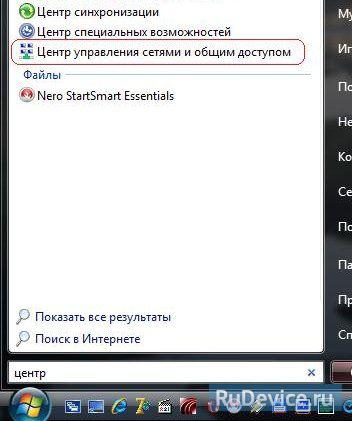
2. Открывается следующее окно. Выбираем в нем Установка подключения или сети.

3. Далее выбираем пункт Подключение к рабочему месту
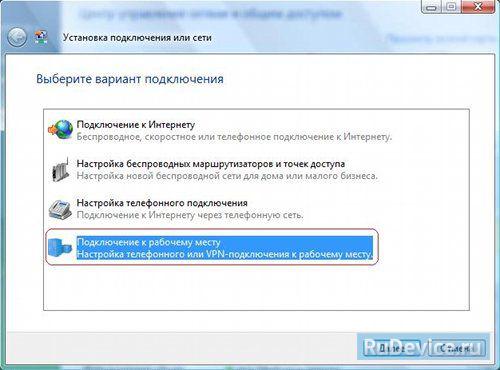
4. Если до этого у вас были созданы какие-то другие подключения, тогда появится следующее окно. В нем следует нажать на Создать новое подключение. Если ранее не создавалось других подключений, это окно не появится.

5. В следующем окне необходимо указать тип подключения. Выбираем Использовать мое подключение к Интернету (VPN)

6. Выбираем «Отложить настройку подключения к Интернету«.
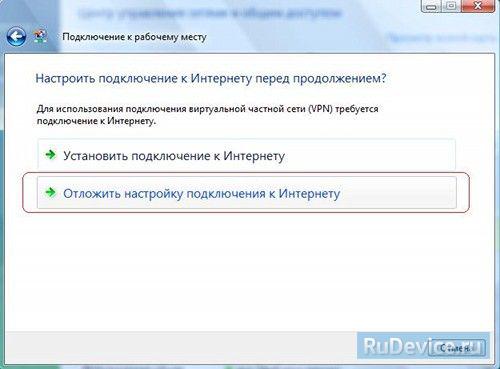
7. Далее выбираем параметры соединения (см. рисунок).
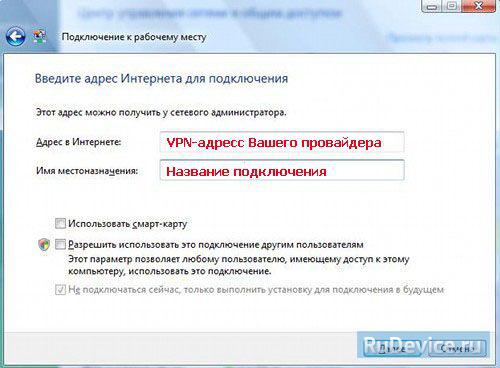
8. В следующем окне вводим данные Имя пользователя и Пароль из договора. Ставим галочку на Запомнить этот пароль.
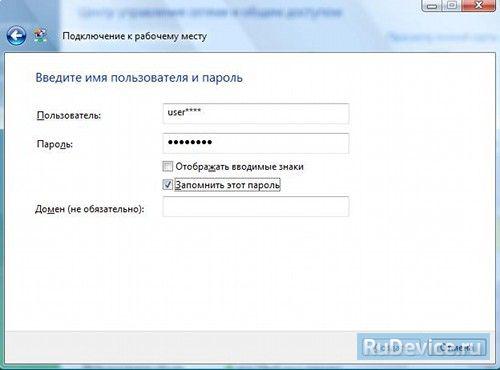
9. В следующем окне отказываемся от предложения соединиться прямо сейчас и нажимаем кнопку Закрыть.

10. Далее снова открываем Центр управления сетями и общим доступом (см. пункт 1) и выбираем Управление сетевыми подключениями.
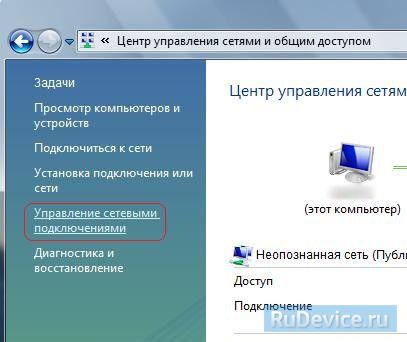
11. В открывшемся окне два раза кликаем левой кнопкой мыши на значок «Интернет».
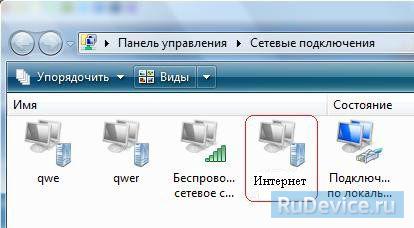
12. Появляется окно подлючения. Нажимаем кнопку Свойства.
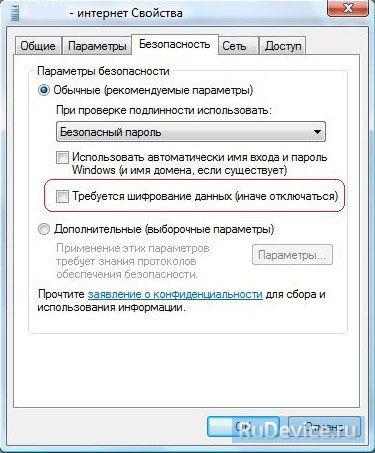
13. После этого заходим во вкладку Безопасность и снимаем галочку с пункта Требуется шифрование данных.

14. Переходим во вкладку Сеть и убираем все, кроме Протокол Интернета версии 4 (TCP/IPv4). Нажимаем ОК.

15. Открываем подключение «Интернет» и нажимаем на Подключение.

Если все прошло успешно в трее появится информация о подключении. Теперь можно приступать к работе в сети Интернет.
